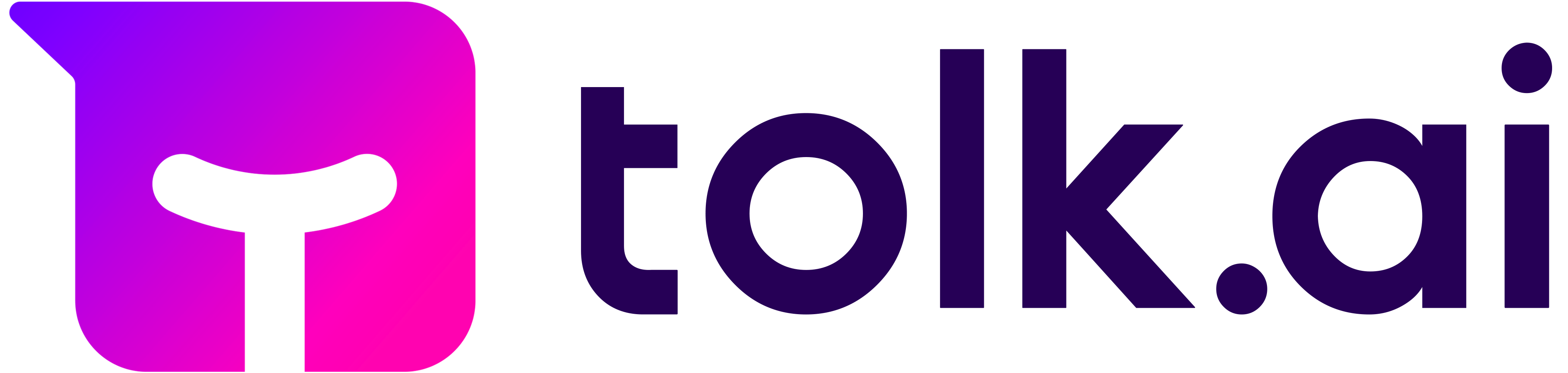Connectez votre assistant avec RingCentral Engage Digital
Le connecteur RingCentral Engage Digital (ou Dimelo) permet de connecter votre assistant virtuel pour réaliser une escalade que ce soit synchrone (en live chat) ou asynchrone (création d'une tâche ou d'un ticket).
Pour réaliser la configuration, il faut se rendre dans la rubrique "Channels" (rubrique Deploy) sur Tolk.ai
Token API
Le "Token API" se récupère directement dans RingCentral dans la partie "Administration" puis dans l'onglet "Paramètres avancés" > "Identifiants API"
Il suffit de créer un nouvel identifiant et de le rendre "actif".
La valeur à renseigner dans ce champ correspond à la valeur du Token

API domain


Verify token et Secret key
Cliquez sur "Ajouter" (le "+" en haut à droite) pour créer une nouvelle configuration.
Le formulaire suivant va apparaître :


Agent category et Bot category
L'agent category et le bot category correspondent donc à la valeur pour chacune de ces 2 catégories. Dans l'exemple ci-dessus, l'Agent category à donc une valeur correspondant à 5da714cc[...]732230ee2c
Une fois l'ensemble de ces informations renseignées dans Tolk, prenez contact avec votre Customer Success pour prévoir une phase de vérification et de formation.